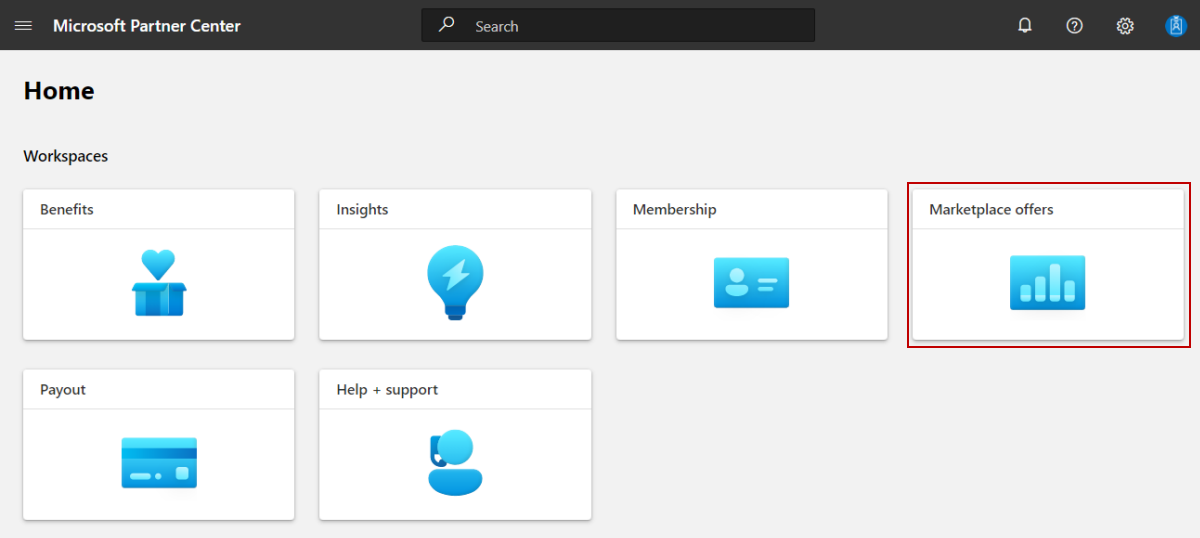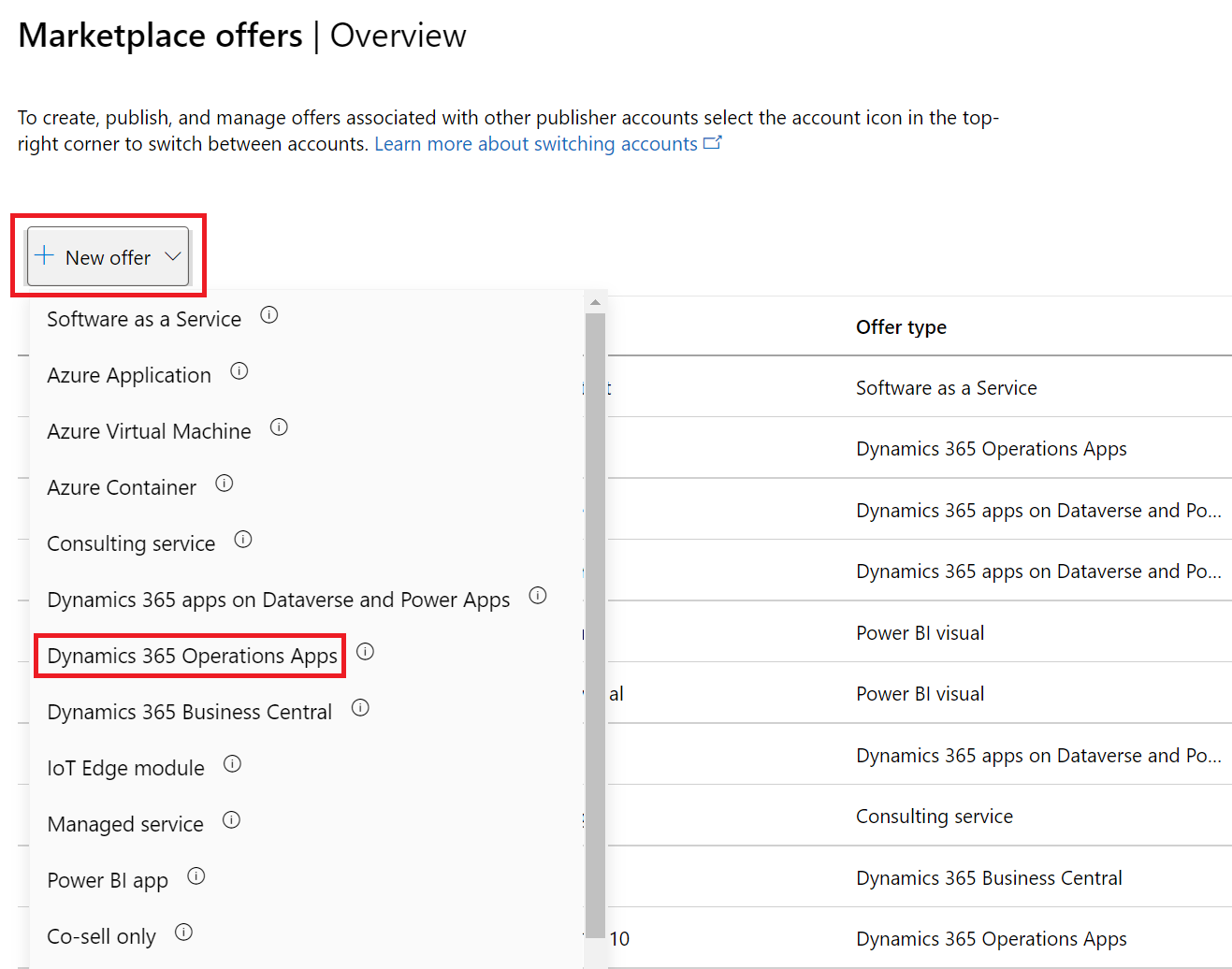Dynamics 365 Operations Apps teklifi oluşturma
Bu makalede Dynamics 365 Operations Apps teklifinin nasıl oluşturulacağı açıklanır. Bu teklif türü, gelişmiş operasyonları, finansı, üretimi ve tedarik zinciri yönetimini destekleyen bir kurumsal kaynak planlama (ERP) hizmetidir. Dynamics 365'e yönelik tüm teklifler sertifikasyon sürecimizden geçer.
Başlamadan önce İş Ortağı Merkezi'nde ticari bir market hesabı oluşturun ve ticari market programına kayıtlı olduğundan emin olun.
Başlamadan önce
Dynamics 365 Operations Apps teklifini yayımlayabilmeniz için önce İş Ortağı Merkezi'nde ticari bir market hesabınızın olması ve hesabınızın ticari market programına kayıtlı olduğundan emin olmanız gerekir. Bkz. İş Ortağı Merkezi'nde ticari market hesabı oluşturma ve Yeni bir İş Ortağı Merkezi programına kaydolduğunda hesap bilgilerinizi doğrulama.
Dynamics 365 teklifi planlama'ya bakın. Bu teklif için teknik gereksinimleri açıklar ve oluştururken ihtiyacınız olacak bilgileri ve varlıkları listeler.
Yeni teklif oluşturma
İş Ortağı Merkezi'nde oturum açın.
Giriş sayfasında Market teklifleri kutucuğunu seçin.
Market teklifleri sayfasında + Yeni teklif>Dynamics 365 İşlem Uygulamaları'nı seçin.
Önemli
Teklif yayımlandıktan sonra, İş Ortağı Merkezi'nde yaptığınız tüm düzenlemeler microsoft AppSource'ta yalnızca teklifi yeniden yayımladıktan sonra görünür. Bir teklifi değiştirdikten sonra her zaman yeniden yayımlamayı unutmayın.
Yeni teklif
Teklif Kimliği girin. Bu, hesabınızdaki her teklif için benzersiz bir tanımlayıcıdır.
- Bu kimlik, teklif için web adresinde ve varsa Azure Resource Manager şablonlarında müşteriler tarafından görülebilir.
- Yalnızca küçük harfleri ve rakamları kullanın. Kimlik kısa çizgi ve alt çizgi içerebilir, ancak boşluk içermez ve 40 karakterle sınırlıdır. Örneğin, test-offer-1 girerseniz teklif web adresi olur
https://azuremarketplace.microsoft.com/marketplace/../test-offer-1. - Oluştur'u seçtikten sonra Teklif Kimliği değiştirilemez.
Teklif diğer adı girin. Bu, İş Ortağı Merkezi'ndeki teklif için kullanılan addır.
- Bu ad AppSource'ta kullanılmaz. Teklif adından ve müşterilere gösterilen diğer değerlerden farklıdır.
- Oluştur'u seçtikten sonra bu ad değiştirilemez.
Yeni teklifi bir yayımcıyla ilişkilendirin. Yayımcı, kuruluşunuz için bir hesabı temsil eder. Teklifi belirli bir yayımcı altında oluşturmanız gerekebilir. Aksi takdirde, oturum açtığınız yayımcı hesabını kabul edebilirsiniz.
Dekont
Seçilen yayımcının Ticari Market programına kayıtlı olması gerekir ve teklif oluşturulduktan sonra değiştirilemez.
Teklifi oluşturmak için Oluştur'u seçin. İş Ortağı Merkezi Teklif kurulumu sayfasını açar.
Diğer ad
Bu teklife yalnızca İş Ortağı Merkezi'nin içinde başvurmak için kullanacağımız açıklayıcı bir ad girin. Teklif diğer adı (teklifi oluştururken girdiğiniz adla önceden doldurulmuş) markette kullanılmaz ve müşterilere gösterilen teklif adından farklıdır. Teklif adını daha sonra güncelleştirmek isterseniz Teklif listesi sayfasına bakın.
Kurulum ayrıntıları
Potansiyel müşterilerin bu listeleme teklifiyle nasıl etkileşim kurmasını istiyorsunuz? için Benimle iletişime geçin'i seçin.
Müşteri İlişkileri Yönetimi (CRM) sisteminizi bağlayarak müşteri iletişim bilgilerini toplayın. Müşteriden bilgilerini paylaşma izni istenir. Müşterinin teklifinizi bulduğu teklif adı, kimliği ve market kaynağıyla birlikte bu müşteri ayrıntıları, yapılandırdığınız CRM sistemine gönderilir. CRM'nizi yapılandırma hakkında daha fazla bilgi için bkz . Müşteri adayları.
Test sürüşü
Test sürüşü, teklifinizi potansiyel müşterilere sabit sayıda saat boyunca önceden yapılandırılmış bir ortama erişim vererek göstermenin harika bir yoludur. Test sürüşü sunmak, dönüşüm oranının artmasına neden olur ve yüksek düzeyde nitelikli müşteri adayları oluşturur. Daha fazla bilgi edinmek için test sürüşü nedir? ile başlayın.
Bahşiş
Test sürüşü, ücretsiz deneme sürümünden farklıdır. Test sürüşü, ücretsiz deneme veya her ikisini birden sunabilirsiniz. Her ikisi de müşterilere sabit bir süre için çözümünüzü sağlar. Ancak test sürüşü, ürününüzün temel özellikleri ve avantajlarının gerçek dünya uygulama senaryosunda gösterildiği uygulamalı, kendi kendine yönlendiren bir tur da içerir.
Test sürüşü etkinleştirmek için Test sürücüsünü etkinleştir onay kutusunu seçin ve test sürüşü türü'nü seçin. Test sürücüsünü daha sonra yapılandıracaksınız. Teklifinizden test sürüşü kaldırmak için bu onay kutusunu temizleyin.
Müşteri adayları
Müşteri ilgi alanını ifade ettiğinde veya ürününüzü dağıttığında, İş Ortağı Merkezi'ndeki Referanslar çalışma alanında bir müşteri adayı alırsınız.
Müşteri adaylarını işlemek için ürünü müşteri ilişkileri yönetimi (CRM) sisteminize de bağlayabilirsiniz.
Dekont
CRM sistemine Bağlan isteğe bağlıdır.
İş Ortağı Merkezi'nde müşteri adayı yönetimini yapılandırmak için:
Müşteri adayları'nın altında Bağlan bağlantısını seçin.
Bağlan ayrıntıları iletişim kutusunda bir müşteri adayı hedefi seçin.
Görüntülenen alanları tamamlayın. Ayrıntılı adımlar için aşağıdaki makalelere bakın:
- Teklifinizi Azure tablosuna müşteri adayları gönderecek şekilde yapılandırma
- Teklifinizi Dynamics 365 Müşteri Etkileşimi'ne (eski adıyla Dynamics CRM Online) müşteri adayları gönderecek şekilde yapılandırın
- Teklifinizi MÜŞTERI adaylarını HTTPS uç noktasına gönderecek şekilde yapılandırma
- Teklifinizi Marketo'ya müşteri adayları gönderecek şekilde yapılandırma
- Teklifinizi Salesforce'a müşteri adayları gönderecek şekilde yapılandırma
Sağladığınız yapılandırmayı doğrulamak için Doğrula bağlantısını seçin.
Bağlan'ı seçin.
Daha fazla bilgi için bkz . Ticari market teklifinizdeki müşteri adayları.
Sol gezinti menüsünde bir sonraki sekmeye geçmeden önce Taslağı kaydet'i seçin.
İş Uygulamaları ISV Programı
Teklifiniz başlangıçta Standart katmana kaydedilir.
Teklifinizi yayımlamadan önce Ortak satış modülünü tamamlayın.
Sol gezinti menüsündeki Özellikler'deki bir sonraki sekmeye geçmeden önce Taslağı kaydet'i seçin.
Sonraki adımlar
Geri Bildirim
Çok yakında: 2024 boyunca, içerik için geri bildirim mekanizması olarak GitHub Sorunları’nı kullanımdan kaldıracak ve yeni bir geri bildirim sistemiyle değiştireceğiz. Daha fazla bilgi için bkz. https://aka.ms/ContentUserFeedback.
Gönderin ve geri bildirimi görüntüleyin